جستجو
موضوعات
چگونه فایل PDF بسازیم و بخوانیم؟
PDF فرمتی است که برای کتاب های الکترونیکی استفاده می شود و نسبت به فرمت های دیگر مثل Doc برتری دارد چون وقتی از کامپیوتری به کامپیوتر دیگر انتقال می یابد نظم نوشته های آن به هم نمی ریزد.
به هر حال، در بسیاری از مواقع کسانی که فایلی را می گیرند ترجیح می دهند که فایل را به صورت PDF بگیرند، چون ممکن است در کامپیوتری که می خواهند از آن فایل استفاده کنند نرم افزار سازنده ی فایل وجود نداشته باشد.
چگونه PDF بخوانیم؟
برای این که بتوانیم یک فایل PDF را بخوانیم باید از نرم افزار Adobe Acrobat Reader استفاده کنیم. این نرم افزار را می توانیم از سایت www.Adobe.com/acrobat به راحتی download کنیم.
برای download کردن یک فایل PDF به جای آن که روی لینک آن کلیک کنیم، بهتر است ابتدا کلیک راست کنیم و بعد Save target as را انتخاب کنیم تا فایل بر روی کامپیوترمان ذخیره شود تا به راحتی بتوانیم آن فایل را باز کنیم و اطلاعات درونی اش را ببینیم.
چگونه فایل PDF بسازیم؟
چند راه برای ساختن فایل PDF داریم. هر فایلی که بتوانیم چاپ کنیم را می توان به PDF تبدیل کرد. بنابراین می توانیم فایل های مختلف را به PDF تبدیل کنیم تا دیگران برای دیدن فایل های ما نیازی نداشته باشند که نرم افزارهای مختلف را نصب کنند. یکی از راه های ساختن PDF استفاده از نرم افزار Adobe Acrobat است. توجه کنید که این نرم افزار با Adobe Acrobat Reader تفاوت دارد. Reader فقط می تواند فایل PDF را بخواند ولی Adobe Acrobat که بعضی اوقات Adobe Acrobat Writer هم نامیده می شود، هم می تواند فایل های PDF را بخواند، هم می تواند ویرایش کند و هم فایل های PDF ایجاد کند.
اگر فایل های PDF را با نرم افزار Adobe Acrobat باز کنیم می توانیم آن ها را تغییر بدهیم. برای ساختن فایل PDF و تبدیل فایل های دیگر به PDF از Adobe Distiller که به همراه Adobe Acrobat نصب می شود هم می توانیم استفاده کنیم.
البته نرم افزار Adobe Distiller بدون Adobe Acrobat هم نصب می شود و می توانیم فقط از آن استفاده کنیم در این صورت برای خواندن فایل های PDF باید Adobe Acrobat Reader را هم نصب کنیم.
اگر نرم افزار Adobe Distiller را نصب کنیم چاپگری با همین نام بر روی کامپیوتر نصب می شود که هر فایلی را که می خواهیم به PDF تبدیل کنیم باید اول با نرم افزار مربوط به خودش باز کنیم و بعد فایل را چاپ کنیم. چاپگر Adobe Distiller را به جای چاپگر پیش فرض خودمان انتخاب کنیم تا مسیر ذخیره ی فایل را از ما بپرسد و فایل PDF ذخیره شود. این روش اگرچه بسیار راحت و ساده است ولی بعضی از وقت ها با مشکل مواجه می شود و ممکن است فایل PDF مان درست کار نکند. مثلا بعضی وقت ها این روش نمی تواند با فونتی که ما توی فایلمان استفاده کردیم کار کند و پیغام Error می دهد.
راه دیگر استفاده از نرم افزار PDF995 است. این نرم افزار را می توانیم از سایت www.pdf995.com دانلود کنیم. حجم این نرم افزار بسیار کم است و وقتی روی سیستم مان نصب می شود یک چاپگر با همین نام بر روی ویندوزمان نصب می شود که می توانیم با انتخاب این چاپگر به عنوان چاپگر پیش فرض در هنگام چاپ، فایل PDF بسازیم.
راه مطمئن تر برای ساخت فایل PDF استفاده از چاپگر Postscript است که دردسر بیشتری دارد. برای نصب چنین چاپگری در Control Panel، Printers را باز می کنیم بر روی Add Printer دو بار کلیک می کنیم و در مرحله ی بعد Local Printer را انتخاب می کنیم در قسمت Select the Printer Port از بین فهرست نمایش داده شده، آخرین گزینه یعنی File: Print to file را انتخاب می کنیم. در مرحله ی بعد یک چاپگر Postscript را به عنوان چاپگر انتخاب می کنیم. اگر می خواهیم این چاپگر پیش فرض باشد Yes و اگر نه No را انتخاب می کنیم و Next را می زنیم تا نصب ما کامل شود.
حالا برای ساختن PDF باید در نرم افزار مورد نظرمان فایل را با استفاده از چاپگر که نصب کردیم چاپ کنیم، اول باید مسیر و نام فایل دخیره شده را مشخص کنیم تا یک فایل PRN بر روی هارد کامپیوترمان ذخیره شود و بعد این فایل را با نرم افزار Acrobat Distiller باز می کنیم و سپس با استفاده از Drag کردن، فایل PRN را بر روی نرم افزار قرار دهیم.
Distiller، یک فایل PDF در کنار فایل PRN ما می سازد که می توانیم آن را باز کنیم و ببینیم. سایت هایی هم مثل www.pdfconverter.com وجود دارند که به صورت online بعضی از فایل هایمان مثل Word و html را به PDF تبدیل می کنند. البته این سایت ها معمولا با فایل های فارسی سازگار نیستند. در آخر بعضی از نرم افزار ها امکانات خاصی را برای ساختن فایل های PDF دارند که در قسمت Save As و یا Export آن ها می توانیم فایل PDF بسازیم.
گردآوری وتنظیم: www.majazionline.ir
| 1233 | دوشنبه 21 اسفند 1391 | majazionline | نظرات (0) | موضوع(آموزش کاربردی) |













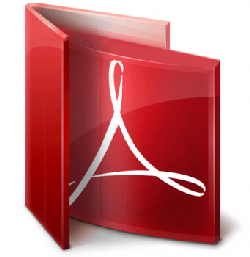












1 - نظرات اسپم و تبليغاتي تاييد نخواهد شد.
2 - فقط نظراتي که جنبه عمومي داشته باشند تاييد و منتشر مي شوند.
3 - نظرات فينگليش تاييد نخواهند شد.
4 - هرگونه درخواست و يا حل مشکلات فقط در انجمن امکان پذير است.
5 - لطفا انتقادات و پيشنهادات و همچنين درخواست هاي خود را از بخش هاي تماس با ما و درخواستي ها ارسال نماييد.